YUZU模拟器汉化整合版
是一款非常好用的Switch模拟器,本次带来的是整合包已经内置了60帧补丁、游戏金手指、画面增强MOD等一系列资源,并且绿色免安装,解压后就可以直接使用了。支持塞尔达传说荒野之息、动物森友会、精灵宝可梦、火焰纹章热门的游戏,在电脑上模拟还可以获得更好的画质和帧数,带来更好的游戏体验。
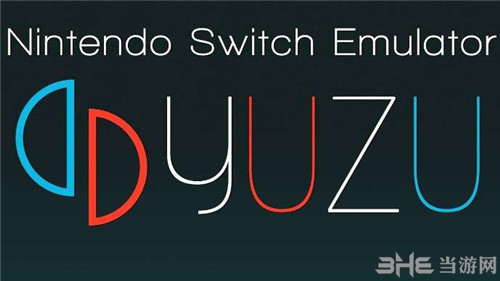
4、采用用C ++编写的,具有可移植性,为Windows,Linux和macOS积极维护构建。
5、目前可以打开的Switch游戏包括:《噗哟噗哟俄罗斯方块》、《洞窟物语+》以及《以撒的结合》等。
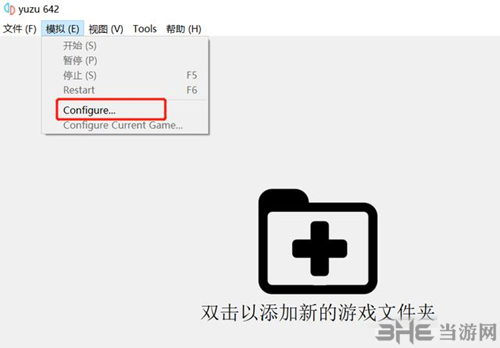
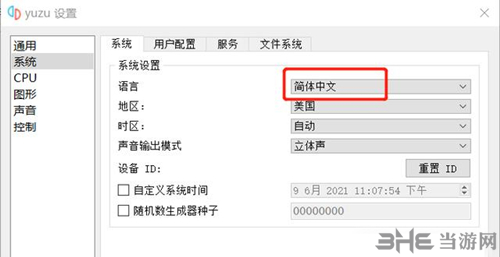
右侧的“API”这里,N卡的小伙伴不用改动,A卡比较好的小伙伴可以选择使用Vulkan,如果A卡是集显或是性能不太好的还是老老实实地选择“OpenGL”吧。
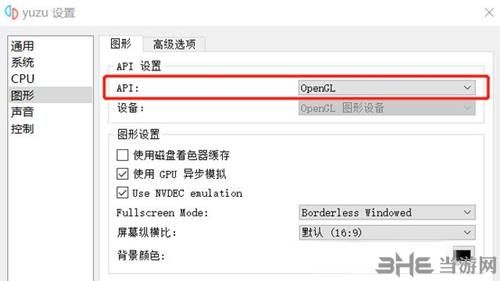
其次下面的四个选项中,中间的两个不要勾选(都是实验性的功能),如果显卡非常好的,也可以试一试。A卡不太好的小伙伴也可以不选择第一个“启用垂直同步”YUZU模拟。
(以上第4、5步玩家可以多尝试勾选,保证流畅的同时,可以追求高画质,甚至可以达到60帧的效果)
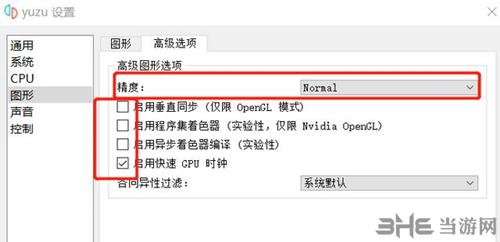
本人因在yuzu模拟器中玩塞尔达,遇到一个神庙需要使用到重力感应,因此苦心研究了一下,整理了一下使用方法。
5、在YUZU的设置-控制-连接控制器中选择Pro-Controller,输入设备选择Xbox 360,勾选下方的体感,可在体感下方的设置中看到识别到的服务器地址,一般都是正确的,最后点击一下体感1,摇晃一下手柄,会看到muhooku的字样,点击下方的ok完成设置。
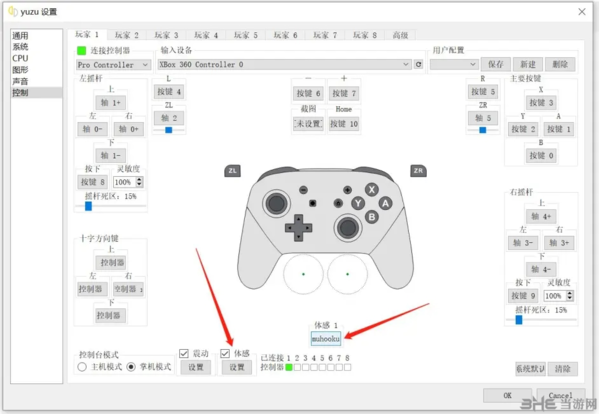
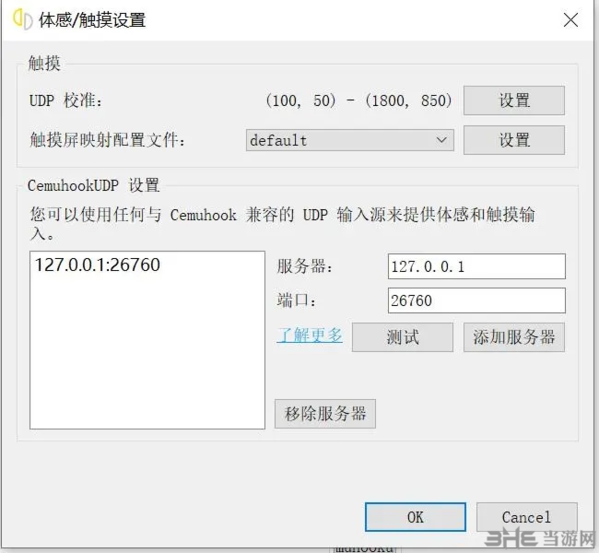
以上为本人购买的国产Ps4手柄的设置,尚不知晓是否跟日产原装PS4手柄是否有不同设置,尚不知晓上方设置中是否有非必要的选项步骤,我是按照这么设置的,游戏中确实也生效了,有问题可在评论区讨论一下。
很多玩家可能以为这个手柄是插上去就直接可以用的状态,实际上却并非如此,想要使用想要在设置里面调整好相应的参数,不然直接打开游戏是没有什么反应的,下面小编就带来详细的设置方法。
2、之后鼠标点一下想要更改的按键,再按一下手柄上对应的按键就行。比如我想要更改Left摇杆的左方向,就点一下左边的那个“Left”,然后把手柄的左摇杆往左推一下。
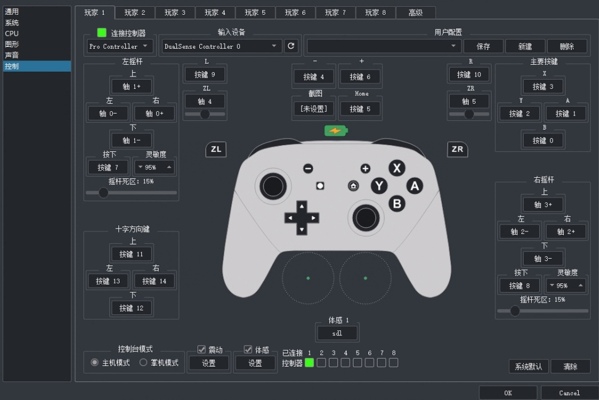
很多玩家下载这个模拟器可能就是为了玩剑盾,这个游戏配置要求也不是很高,但是在模拟器中可能会出现一些问题,比如说卡死,这不是电脑的配置不够,实际是适配没做好,下面小编就带来解决方法。
解决方法:关闭多核仿真(这个基本上关闭后就不会出现卡死,还会就更换模拟器版本号如2606,884后关闭多核仿真,这俩是我测试关多核仿真后玩一直没问题的),假如关闭多核防真还会卡死就大概率是电脑配置问题,建议升级配置。还有就算有的大佬说的开任务管理器设置相关性但是我用这个方法没有效果还是概率卡死。还有就是关闭多核后再加将cpu精度调成低精度也能缓解卡死。
关闭多核仿真后,进不去游戏,一直载入,也是更换模拟器版本,2606,884等或者,直接点,在switch520下载的自带模拟器的,精灵宝可梦阿尔宙斯传里面的yuzu模拟器版本(版本号我忘了大概2500几),关闭多核仿真也能较流畅的游玩剑盾。
解决方法:关闭多核仿真看看能不能进入还不能就只能不添加mod玩(但是我发现只安装防wifi崩溃mod是没有任何影响的)
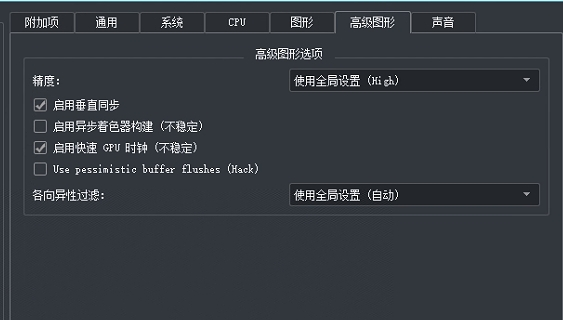
很多玩家在准备好了游戏之后可能找不到导入的方法,因为无论怎么选择始终是看不到游戏出现在页面中,实际上这是操作方法出了问题,下面小编就带来添加游戏的详细方法教学。
注意!这里选择游戏所在的目录就行了,不是让你选的游戏,是让你选的游戏所在目录,你看不到你的游戏文件是正常的,让你选的是游戏所在的目录。
双击添加游戏文件夹(可以在模拟器根目录新建一个文件夹命名为:GAMES 把下载的游戏放入这个目录然后添加即可)
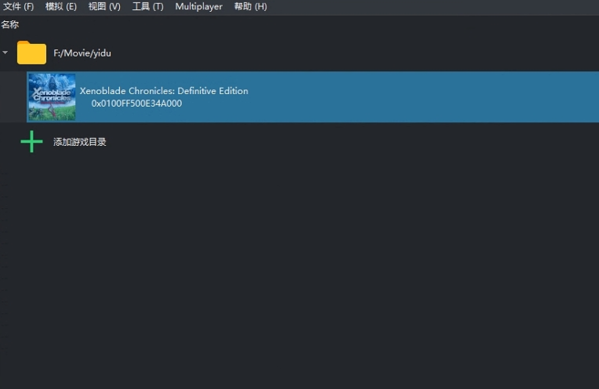
A:请检查游戏文件是否有损坏,检查电脑内存是否足够(8G内存必须加虚拟内存),检查显卡OpenGL版本是否为4.3以上,电脑系统和硬件是否符合要求。
A:yuzu处于早期开发阶段,大部分游戏不能正常运行是正常现象,不要指望短时间的开发就能让某款游戏启动。当然,欢迎不时来关注yuzu的进展,或者你自己也可以测试yuzu的进展。
A:同理,yuzu处于早期开发阶段,这些是正常现象,当然,开发者们也在努力的让画面更加完善,性能更加好,你可以不时来零度软件园关注一下进展。
如果游戏无法正常运行,出现缺少dll器汉化整合版、内存不能读、配置不正确等,请查看下载帮助和安装[游戏必备运行库]。